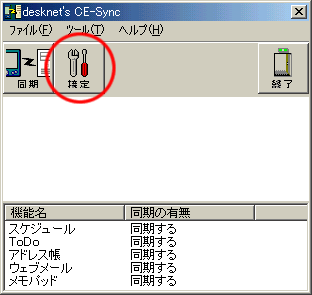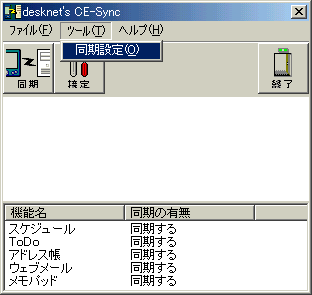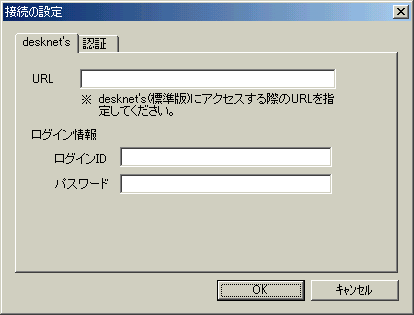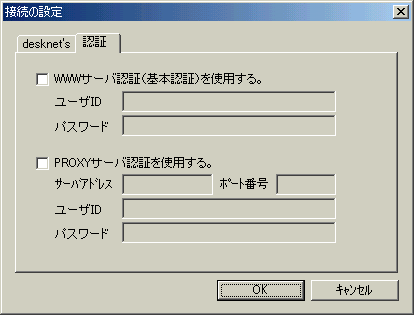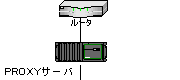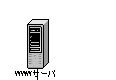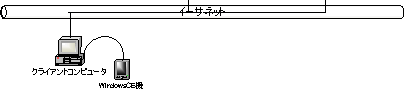desknet's CE-Sync を使用する前に設定する項目です。
同期する対象となるdesknet'sにアクセスするURLやユーザの情報、ウェブサーバの認証等に関する情報を設定します。 |
|
| 〜 初期設定(接続設定) 〜 |
| desknet's CE-Syncの初回起動時、またはメイン画面の「接設」ボタン、[ツール]-[接続設定]のいずれかを実行した場合に起動します。 |
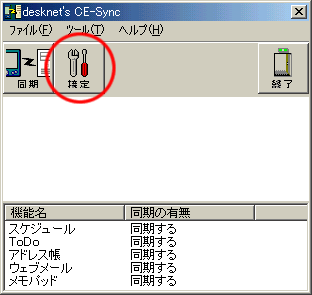
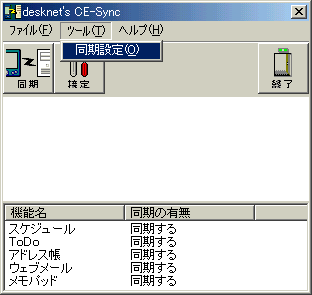 |
| |
| 1.「desknet's」設定 |
desknet's CE-Syncサーバに接続するために必要なdesknet'sの情報を設定します。
desknet's CE-Syncサーバは、ここで指定された情報を元にdesknet'sデータにアクセスします。 |
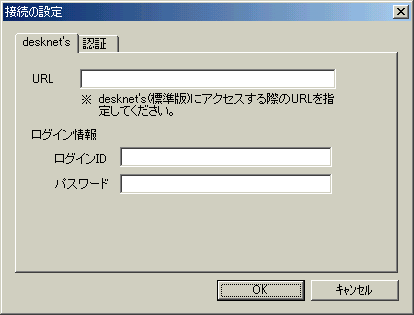 |
URL
desknet's(標準版)にアクセスする際のURLを指定してください。
普段、ブラウザからdesknet'sをお使いになる場合に入力されているURLをここに設定します。 |
ログインID
desknet'sに設定されているユーザ情報の「ログインID」を指定してください。 |
パスワード
desknet'sに設定されているユーザ情報の「パスワード」を指定してください。 |
|
|
入力が完了したら「OK」ボタンを押して下さい。
入力を破棄する場合は「キャンセル」ボタンを押して下さい。
引き続き「認証」の設定を行う場合、「認証」のタグを押して、画面を切り替えてください。 |
| ※desknet'sへのアクセスが「https://」(SSL)で始まる環境では、CE-Syncはお使いいただくことができません。 |
| |
| 2.「認証」の設定 |
desknet'sの動作環境上の設定により必要となる情報を設定します。
通常、設定していただく必要は有りませんが、お使いの環境で「WWWサーバの基本認証」、「PROXYサーバの認証」が設定されている場合に設定してください。 |
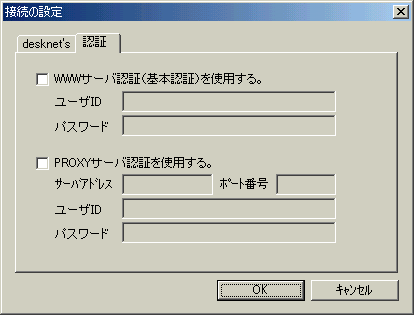 |
WWWサーバ認証(基本認証)を使用する。
desknet's(標準版)がインストールされているWWWサーバ上の仮想ディレクトリに基本(ベーシック)認証が設定されている場合、チェックしてください。チェックをつけた場合、「ログインID」と「パスワード」が入力可能になりますので、認証する際の「ID」と「パスワード」を入力してください。。 |
PROXYサーバ認証を使用する。
desknet'sにアクセスする場所から、desknet'sの動作しているサーバまでに、PROXYを経由してアクセスする場合、そのPROXYで認証が設定されている場合にチェックしてください。チェックすると、認証情報(PROXYサーバのサーバアドレス、ポート番号、ログインID、パスワード)が入力可能になりますので、必要な情報を入力してください。 |
|
|
入力が完了したら「OK」ボタンを押して下さい。
入力を破棄する場合は「キャンセル」ボタンを押して下さい。 |
| |
| WWW認証、PROXY認証について |
|
|
WWW認証は、上記図内の「WWWサーバ」に設定されています。
WWWサーバ内のあるディレクトリ(ここではdesknet'sインストール先)に、「.htaccess」等の制御ファイルにて認証を設定することが可能で、これを設定した場合、ユーザからのアクセス時に、「ユーザID」と「パスワード」による認証を行わせることができます。 |
PROXY認証は、上記図内の「PROXYサーバ」に設定されています。
社外(インターネット)から、社内へアクセスする際、社内LANに入る前に「ユーザID」と「パスワード」による認証を行わせることができます。 |